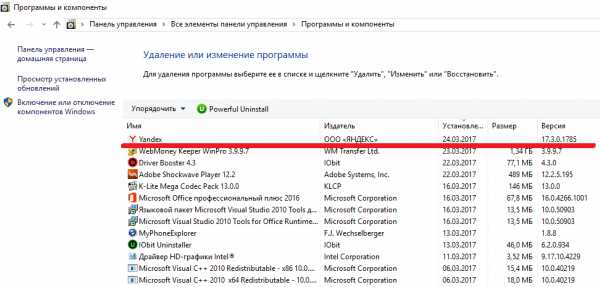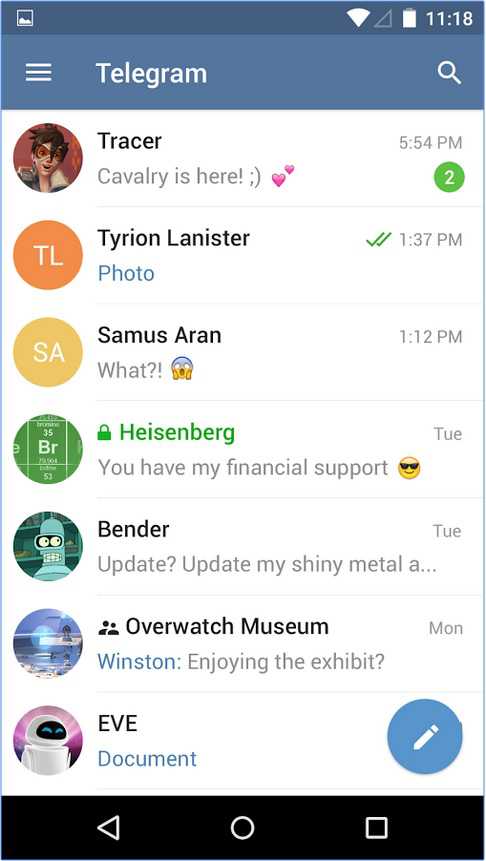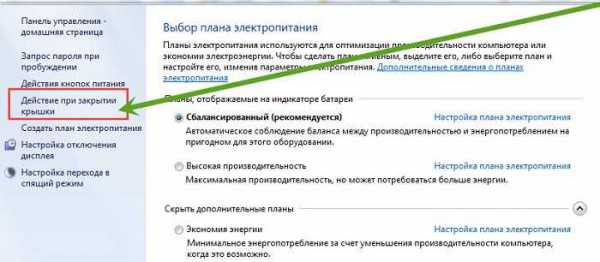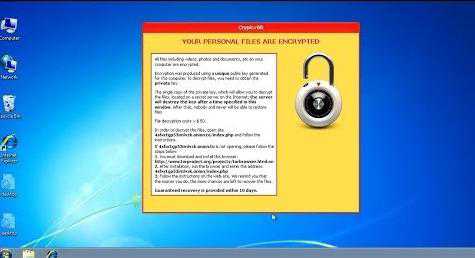Как увеличить быстродействие компьютера
Как увеличить быстродействие компьютера?
Многих беспокоит та проблема, когда компьютер работает не особо быстро. Поначалу это не особо заметно. А когда приходится постоянно совершать какие-то операции с ПК, начинает серьезно беспокоить тот факт, что тормозит компьютер. И здесь не нужно сразу говорить о том, что причина заключается в какой-либо неисправности, возможно, мы сможем решить проблему без ремонта и без помощи специалистов. И тогда ?
Если вам на компьютере нужны только офисные программы и интернет, вы тоже можете столкнуться с такой проблемой. Кто сказал, что, например, браузеры, не могут жутко «тормозить»?
Мы не будем разбирать причину, по которой ПК может тормозить, а сразу перейдем к методам, которые помогут устранить такую проблему.
Типичные проблемы с быстродействием ПК
Я не говорю о том, что раз медленно работает компьютер, нужно сразу бежать покупать новый мощный. Это слишком дорогой метод решение проблемы, лучше заменить запчасть, способную ускорить работу ПК. Но, вы же понимаете, что нужно менять ту комплектующую, которая нам поможет решить проблему, а не первую попавшуюся деталь.
- Процессор. Это достаточно серьезная комплектующая. Поэтому если менять его, то нужно быть уверенным, что не менее чем на 30% наш ПК будет работать быстрее. В противном случае особо изменений мы не заметим.
Некоторые пользователи и вовсе решают приступить к модернизации уже установленного процессора, но с такой работой справятся далеко не все. Рабочий ли этот метод? Вполне. Дело в том, что если сделать частоты работы центрального процессора несколько больше, а еще и видеокарту и оперативную память разогнать, то ПК действительно станет лучше работать. Но способ довольно опасный. Потому что наш компьютер может просто не справиться с серьезной нагрузкой, и просто «умрет». Так что для особо опасливых это не самый лучший способ.
- Оперативная память. Ее должно быть как можно больше. Самое главное, убедитесь, что у вас не хватает памяти во время серьезно нагрузки. Для этого достаточно будет заглянуть в диспетчер задач. Если более восьмидесяти процентов ОП уже «забито», то как минимум на 50% надо добавить памяти. Стоить такая модернизация будет копейки.

- Жесткий диск. И нет, нас не интересует в данном случае его размер, исключительно скоростные параметры. Чем больше скорость вращения шпинделя, тем быстрее работает компьютер. Очень часто пользователи решают воспользоваться именно этим способом. Достаточно будет 7200 оборотов шпинделя, чтобы работа ПК значительно выросла. Что касаемо стоимости, то сегодня хороший SSD стоит совсем недорого.
- Видеокарта. Она больше интересует геймеров. Здесь даже и объяснять нечего. Чем выше производительность видеокарты, тем лучше. На рынке выбор такой комплектующей огромный.
Долго копаться в системе и искать, какую именно деталь нужно заменить, чтобы ускорить работу компьютера, не придется. Достаточно будет в Панели управления найти раздел «Оценить производительность», а уже в этом разделе щелкнуть по кнопке «Обновить». Теперь перед нами будет список комплектующих, которые оценены. Видим самую меньшую оценку какой-либо детали, и тут же понимаем, что, например, нам не хватает производительности у SSD. Соответственно, именно эту деталь мы и будем менять.
Если ваш компьютер работает, это не значит, что он в полном порядке. Иногда малейшая вроде бы деталь серьезно замедляет его работу. Взять хотя бы систему охлаждения. Вдруг у нас есть какие-то проблемы с кулером? А если кулер плохо работает, то и процессор не сможет должным образом охлаждаться. Соответственно, система будет тормозить. Пыль тоже серьезно сказывается на работе системы. В общем, беритесь за системный блок и очистите его, приведя в идеальный порядок.
- Проводим работы с жестким диском
Объясню все доступно и понятно. У нас на жестком диске огромное количество файлов. Причем многие из них разбросаны. С помощью дефрагментации мы объединим по кусочкам файлы, тем самым не будет того бардака, который был раньше. Считывающая головка будет меньше загружаться, а производительность значительно вырастет.
Если у вас совсем не осталось памяти на жестком диске, пусть даже осталось пол гигабайта, с большой вероятностью ПК будет тормозить. Всегда следите за тем, чтобы свободного места была достаточно. Желательно, чтобы как минимум тридцать процентов жесткого диска занято не было.
- Переустанавливаем операционную систему
Способ этот один из самых действенных. Даже если очень аккуратно относились к системе, следили за ее загруженностью, старались не забивать ни чем лишним, все равно рано или поздно приходиться переустанавливать операционную систему. Естественно, не нужно это делать каждую неделю. В некоторых случаях достаточно будет просто оптимизировать ОС, удалить в ней всякое лишнее, ненужные программы, файлы и так далее. К тому же, если у вас много ценных файлов в системе, то на их перемещение уйдет огромное количество времени. Соответственно, переустанавливая ОС каждую неделю, вы будете много времени тратить впустую. Советую прибегнуть к этому способу тем людям, кто не хочет разбираться, почему компьютер виснет, тормозит и так далее. Переустановка проблему решит, самое главное, перед этим сохраните все данные на каком-нибудь носителе, ибо после переустановки никаких ваших данных на компьютере не останется.
- Специальные утилиты для оптимизации операционной системы
Иногда даже делать ничего не приходится, чтобы увеличить производительность компьютера. Достаточно просто установить пару программок, которые избавят нас от лишней работы. Например, могу порекомендовать вам замечательную утилиту AeroTweak.
Если вы готовы немного потратиться, то советую приобрести PCMedic. Преимущество программы заключается в том, что абсолютно всю работу она берет на себя. Нужно лишь определиться, как именно будет оптимизировать утилиту программа, а все остальное она сделает за нас. Таким образом, у нас и на компьютере не останется ничего лишнего (нужные программы утилита не удалит), и производительность значительно увеличится.

Если вам нужно по-настоящему мощная программа, пусть и платная, то вам точно необходима Auslogics BoostSpeed. По сути, в этой программе хранится сразу несколько утилит, которые затрагивают огромное количество процессов нашего компьютера. С помощью утилиты мы можем и оптимизировать систему, и воспользоваться дефрагментатором, и компьютер очистить от всякого хлама (в том числе реестр). С помощью этой программы можно даже ускорить интернет. Разбираться в программе не придется по той причине, что в ней имеется встроенный советник, который в любую минуту готов рассказать нам, какая функция для чего работает. Если вы установили Windows «лицензионку», то утилита можно даже автоматически обновлять ОС. С пиратской версией лучше этой функцией не пользоваться.
Если вам нужна исключительна та программа, которая могла бы очистить компьютер, могу порекомендовать замечательную утилиту CCleaner. С ней можно и реестр привести в порядок. Как мы уже сказали, забитый жесткий диск сказывается на производительности. А удалив всякий хлам, мы получим свободное пространство на жестком диске. Правда, очистив реестр мы вряд ли ускорим работу ПК.
Самое главное, перед использованием этих программ, создайте точку восстановления системы. Она поможет вам в случае пропажи важных файлов, восстановить их, вернув систему на ту дату, когда еще файлы не были удалены.
Иногда даже опытные программы ошибаются. Например, я как-то решил воспользоваться Auslogics Disk Cleaner. Программа проверила мою систему и уведомила, что можно освободить целых 25 гигабайт памяти. Но заглянув в эти двадцать гигабайт, я понял, что утилита собирает очистить систему от нужных мне файлов. Так что обязательно проверяйте, что именно собирается удалить утилита, иначе останетесь вы без всей своей драгоценной цифровой информации.
Если у вас стоит «семерка» ОС, то попробуйте немного откорректировать графический интерфейс, сделать его проще через панель управления. В панели откройте Систему, далее вкладку «Дополнительно», а уже в подкатегории Параметры включите функцию «Обеспечить наилучшее быстродействие» (название функции говорит само за себя).
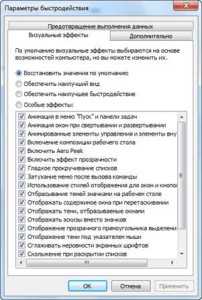
В БИОС мы сможем найти огромное количество настроек При включении компьютера нужно будет нажать одну из клавиш, в большинстве случаев это F2 или F10, иногда F8 или Delete. В то время, как будет включаться компьютер, система покажет нам, какую клавишу нужно нажать для запуска BIOS. Возможно, у нас настроен БИОС не совсем правильно, из-за чего компьютер не может «вытянуть» нормальную производительность.
Что будем делать? Нас здесь интересует одна опция — «Load Optimal Settings». Если вдруг такой функции нет, ищите похожее название. Выбирайте эту опцию, далее сохраняйтесь, а после нужно просто перезагрузить ПК.
- Автозапуск и множество не необходимых служб мешают производительности
Вам достаточно установить программу для того, чтобы она оказалась в автозапуске. Причем иногда за этим даже не уследишь. Загрузка ОС происходит гораздо дольше из-за этих программ по той причине, что вместе с системой запускаются и программы (вы сами их можете увидеть в трее). Наверняка найдете вы там хотя бы парочку программ, которые давно не открывали, но они почему-то постоянно запущены.
Так как их убрать? Достаточно зайти в раздел «Конфигурация системы». Это можно сделать либо через панель управления, либо с помощью горячих клавиш «Win+R». После нажатия появится небольшое окно, куда мы впишем следующее слово – «msconfig». Далее открываем раздел «Автозагрузка». И уже здесь удаляем все программы, которые нам не нужны. Ничего страшного, если вы уберете что-то нужное. Можно будет обратно зайти в этот же раздел и поставить утилиты на автозагрузку.
Могу посоветовать вам увеличить скорость компьютера с помощью отключение антивируса, способ действующий, но вы же понимаете, что антивирус нужная программа.
Если уж отключаете антивирус, то не тогда, когда находитесь в интернете.
Многие об этом способе даже не догадываются, но старые драйвера действительно замедляют систему, даже самые незначительные, не говоря уже о тех, которые отвечают за чипсет материнской платы. Зайдите на сайт производителя, а там уже согласно инструкции установите «свежие» драйвера.
Можно и прибегнуть к утилитам, которые обновят вам драйвера. Например, воспользоваться хорошей программой Driver Checker. Но опытные пользователи не доверяют драйвера утилитам, а обновляют их вручную.
- Хорошая операционная система – залог хорошей работы компьютера
Если у вас мощный компьютер, а вы до сих пор пользуетесь ОС XP, то пора уже обновляться. Хотя бы до Windows 7. В таком случае ПК работать будет быстрее. Можно «семерку» 64-битную смело устанавливать в том случае, если у вас гигабайта оперативной памяти. Современная операционная система практически со всеми мультимедийными задачами справляется намного быстрее, чем ОС, которая была актуальная лет 5-6 назад.
Я не советую вам устанавливать какие-то сборки от неизвестных пользователей. В них огромное количество программ, а также плагинов, которые не только забивают систему, но еще и часто «лагают». Хотя, по мнению самих создателей подобных версий ОС, они предлагают пользователям якобы улучшенную версию операционной системы
Все мы прекрасно знаем, что вирусы неблагоприятно сказываются на работе компьютера, в том числе и на его быстродействии. В некоторых случаях компьютер и вовсе может перестать работать из-за вирусов. Если вы вдруг заметили, как неожиданно ваш ПК начал работать медленнее, стоит воспользоваться антивирусом, или любым известным сканером на вирусные программы. В случае обнаружения вирусных программ их необходимо немедленно удалить.
mega4ip.ru
Как увеличить быстродействие компьютера самостоятельно
Пожалуй, нет такого пользователя, который хотя бы однажды не задавался вопросом о том, как увеличить производительность компа. Получить 5-10-50% ускорения выполнения приложений – это весьма заманчивая перспектива, перед которой трудно устоять даже самому убежденному консерватору.  Понимая это, многочисленные сайты и форумы в глобальной Сети пестрят рекомендациями о том, как увеличить быстродействие компьютера. Часто их авторы говорят очень правильные вещи: все-таки этот вопрос за десятилетия «обкатан» до совершенства.
Понимая это, многочисленные сайты и форумы в глобальной Сети пестрят рекомендациями о том, как увеличить быстродействие компьютера. Часто их авторы говорят очень правильные вещи: все-таки этот вопрос за десятилетия «обкатан» до совершенства.
Мы, в свою очередь, не могли оставить без внимания столь интересный момент и не рассказать, как увеличить быстродействие компьютера. А для того чтобы не попасть в общий список, укажем лишь то, что проверено на собственном опыте. Опишем ситуации, которые могут возникнуть у любого владельца компьютера, а также способы, позволяющие если не ускорить, то сохранить изначальную производительность.
Сразу отметим один важный момент: многие авторы, приводящие советы о том, как увеличить быстродействие компьютера, на самом деле хитрят. Существует один-единственный способ заметно повысить производительность – заменить компоненты на более новые и эффективные. К примеру, если максимальная скорость вращения колес автомобиля составляет 5000 оборотов в минуту, то никакие аэродинамические формы корпуса, подвески, дорогостоящая резина и пр. все равно не позволят машине обогнать ту, колеса которой вращаются со скоростью 6000 оборотов. Разумеется, мы не берем крайности.  Таким образом, если человек хочет разобраться в том, как увеличить быстродействие компьютера, то стоит подумать об обновлении ПК.
Таким образом, если человек хочет разобраться в том, как увеличить быстродействие компьютера, то стоит подумать об обновлении ПК.
Основные узлы, оказывающие влияние на общую производительность: объем оперативной памяти и скорость ее работы, частота и поколение центрального процессора, жесткий диск (используя твердотельную модель, удается заметно ускорить работу). Любителям игр в список следует добавить видеокарту.
Однако так как приобретение новых комплектующих сопряжено со значительными финансовыми тратами, их нельзя рекомендовать в качестве панацеи.
Одна из причин падения производительности – слишком большое количество программ. Чем меньше список в системном трее рядом с часами, тем лучше. А ведь многие, не задумываясь, активируют в Скайпе, аське, почтовике автоматическую загрузку. Не велика ли плата за удобство? Нажимаем комбинацию «Win+R», набираем «msconfig» и следуем во вкладку «Автозагрузка». Здесь следует произвести тотальную чистку, убирая все лишнее, вплоть до того, что придется искать в сети по названию, для чего нужна та или иная программа.
 Улучшение производительности компьютера может быть достигнуто путем банальной очистки жесткого диска. Мало кто знает, что производительность файловой системы NTFS падает в несколько раз, если свободного места остается меньше 10-15%. Вывод: стираем, стираем… После этого полезно провести полную дефрагментацию: «Мой компьютер» – «Диск» – «Свойства» – «Сервис» – «Дефрагментация».
Улучшение производительности компьютера может быть достигнуто путем банальной очистки жесткого диска. Мало кто знает, что производительность файловой системы NTFS падает в несколько раз, если свободного места остается меньше 10-15%. Вывод: стираем, стираем… После этого полезно провести полную дефрагментацию: «Мой компьютер» – «Диск» – «Свойства» – «Сервис» – «Дефрагментация».
И, наконец, стоит провести чистку реестра. Для этого подойдут программы CCleaner, RegCleaner. Они не только очистят, но и оптимизируют размещение всех структур.
О том, что замедлять работу компьютера может антивирус, уже знают многие. Следует попробовать отказаться от использования привычной защиты и проверить работоспособность другой программы аналогичной направленности.
fb.ru
Как увеличить быстродействие компьютера
Большинство пользователей покупают компьютеры исходя из принципа «что бы было» и только спустя некоторое время начинают понимать, что все же основным требованием является быстродействие компьютера. Любимые программы и игры работают медленно, периодически появляются какие то тормоза и так далее. Попробуем увеличить быстродействие компьютера доступными средствами.
Быстродействие компьютера при правильной установке Windows
Начнем пожалуй с установки Windows, рассмотрим расположение разделов жесткого диска на схематичном рисунке.

На изображении мы видим разобранный жесткий диск, на котором нарисованы разделы и движение записывающей головки. По умолчанию записывающая головка находится в самом начале раздела C, т.е. ближе к центру диска. Таким образом, что бы произвести чтение или запись с раздела E или F, необходимо преодолеть некоторое расстояние. Конечно же на это уходит драгоценное время. Т.е чем дальше от центра диска находится файл, тем больше времени требуется системе на чтение или запись информации.
Поэтому для увеличения скорости работы компьютера, при установке Windows, системный раздел делаем небольшим. 100 гб будет достаточно для системы и программного обеспечения. Операционную систему необходимо устанавливать именно на раздел C, ближе к началу диска. Программы тоже устанавливаем на диск C, а вот игры стоит устанавливать на другой раздел, лучше на диск D. Понятно, что на доступ к файлам игр будет затрачиваться дополнительное время (хотя вы этого даже и не заметите), но для нас главное скорость работы системы, поскольку все тормоза идут оттуда.
Оптимизация и быстродействие системного раздела жесткого диска
Дело в том, что игры как правило имеют довольно большой вес и большое количество файлов, которые захламляют системный раздел, в свою очередь который начинает работать медленнее.
Итак: дабы не захламлять системный раздел жесткого диска, игрушки мы устанавливаем на другой раздел. Конечно по умолчанию они все ставятся на диск C, но при установке любого софта вам предоставляется выбор места.

Просто в процессе установки программы или игры нажимаем кнопку обзор и в открывшемся окне выбираем диск D или заранее созданную папку на диске D.
Не забываем так же, то для корректной работы системного раздела свободного пространства должно быть не менее 12%. Остановимся на этом месте чуть подробнее. Дело в том, что многие пользователи хранят скачанные файлы по умолчанию в папке «загрузки» и на рабочем столе, совершая большую ошибку. И папка загрузки и рабочий стол так же относятся к системному разделу C, и устраивать на нем хранилище файлов не резонно.

Переместите все файлы и папки с рабочего стола на другие разделы диска. Если вам необходим частый доступ к ним, то создайте на рабочем столе обычные ярлыки.
Таким образом система не будет каждый раз пересчитывать ненужные для работы компьютера файлы.
Жмем на папку или файл правой кнопкой мыши, в контекстном меню выбираем отправить — рабочий стол. Все, ярлык создан.

Увеличение производительности Windows

Для Windows 7: Пуск — панель управления — электропитание.
По умолчанию в windows 7 выставляется сбалансированный режим электропитания, потому что система ставится и на компьютеры и на ноутбуки.
Если вы пользуетесь ноутбуком с питанием от аккумуляторов, то об увеличении быстродействия думать не стоит, иначе батарей вам будет хватать максимум на пол часа.
Если пользуетесь стационарным компьютером или ноутбуком работающим от сети то ставим галочку напротив пункта высокая производительность.
Быстродействие ПК за счет использования SSD
Не так давно была опубликована статья об оценке производительности Windows 7. Проведите такую проверку, и если оценка работы жесткого диска слишком мала (а скорее всего так и есть), то…
Можно заменить жесткий диск на более быстрый, благо их стоимость не так уж и высока. При наличии финансов можно тупо купить новый компьютер, но не в магазине где продаются стиральные машины, а в нормальном компьютерном салоне, подробно объяснив продавцам для каких целей вы делаете покупку. Но это в идеале 🙂
На самом деле дела наверняка у вас обстоят по другому, но все же попробуйте выделить несколько тысяч рублей на приобретение твердотельного жесткого диска. Дело в том, что ssd устроены по принципу электронных ловушек (типа флешки) где напрочь отсутствуют какие-либо механические и движущиеся части. Таким образом эти винты передают данные со скоростью 6гб/с, но смысл ставить такой винт будет только если ваша материнская плата имеет разъемы sata 3. И твердотельный винт очень желательно брать с одинаковой скоростью чтения и записи. А емкость такого ssd будет напрямую зависеть от ваших финансов. Например хороший ssd емкостью 500 гб с интерфейсом sata-3 на момент публикации статьи стоит примерно 14000 рублей, а емкостью 60 гб в районе 3000 руб..

Если вы приобретаете ssd емкостью более 100 гб то лучше использовать его как системный, а старый hdd как накопитель и для установки игр.
Если вы взяли ssd емкостью 60 гб то подключаем его в качестве кэширующего устройства. На современных материнках для этого установлены специальные порты sata-3. На скриншоте показана материнская плата saus с чипом z77 где серый слот используется для подключения основного винта, а синий для подключения кэша.
После установки такой конфигурации заходим в панель управления — система — дополнительные параметры системы. Вкладка дополнительно — быстродействие — кнопка Параметры. Вкладка дополнительно — кнопка изменить. Вверху видим галочку — Автоматически выбирать объем файла подкачки, снимаем эту галочку.
Далее выделяем по очереди разделы и ниже ставим точку — Без файла подкачки, а для нового раздела расположенного на ssd ставим точку — указать размер. В оба активных окошка вписываем максимальные размеры, которые рекомендует система, см. ниже: минимальный, рекомендуется, текущий.
Теперь тыкаем кнопку Задать и перезагружаем компьютер.
Если на ssd диске осталось свободное место, то можно установить еще и пару ресурсоёмких игр.
Другие методы увеличения быстродействия компьютера
О настройке параметров быстродействия, скорости всплывания меню, настройке рабочего стола, чистке системного диска и дефрагментации есть несколько статей в этом же разделе сайта. Так же необходимо следить за свежими актуальными версиями драйверов устройств и обновлениями windows.
Немного о настройке антивирусных программ: лично я не считаю нужным включать функцию проверки работающих программ, это сильно замедляет работу компьютера. Лучше установить запрет автозапуска с дисков и съемных носителей — как основных источников распространения вирусов. Так же не лишним будет включение функции проверки инсталяционных пакетов. Да, установка программ будет занимать больше времени, зато ваша система будет защищена от вредоносов. Ну и осталось включить проверку входящего трафика, если есть такая возможность, дабы не допустить проникновения вредителей из сети интернет.
Если у вас слабая видеокарта, лучше отключить все фенечки и украшательства рабочего стола, тем более не ставить неоптимизированные изображения на рабочий стол, лучше воспользуйтесь официальными темами от microsoft.
Проверьте какие программы загружаются вместе с windows и удалите из автозагрузки лишние, процедура описана в этом же разделе.
И напоследок посоветую так же уделять особое внимание чистоте железа. Не допускайте накопления пыли в системе, это может привести ПК к перегреву и, как правило, к возникновению тормозов, а в худшем случае и выходу компьютера из строя. Процедура очистки ПК описана на этом же сайте (воспользуйтесь поиском по сайту), если не можете сделать чистку сами или у вас ноутбук, не пожалейте пару сотен рублей на специалиста или сервисный центр, ремонт встанет гораздо дороже.
https://winblogs.ru/jast/speed-pc.html2017-07-17T14:26:56+00:00WINBLOGS.RUНастройка ПКБольшинство пользователей покупают компьютеры исходя из принципа 'что бы было' и только спустя некоторое время начинают понимать, что все же основным требованием является быстродействие компьютера. Любимые программы и игры работают медленно, периодически появляются какие то тормоза и так далее. Попробуем увеличить быстродействие компьютера доступными средствами. Быстродействие компьютера при правильной установке...WINBLOGS.RU [email protected]Компьютер для чайников Поделись своим настроением в Соцсетях,и мы будем вечно тебе благодарны! Добавь бесплатно фотки в свою,Личную Яндекс Коллекцию!WinBlogs.ru
Как увеличить быстродействие компьютера?
Приветствую Вас, уважаемые читатели. Наверное, невозможно найти такого человека, который был бы в полной мере доволен скоростью, с которой работает его персональный компьютер. Но часть пользователей мирится с этим, а другие ищут пути ускорения работы своего «железного друга». Для того чтобы принять решение о мерах, которые необходимо предпринять, Вам сначала следует выяснить, а что именно мешает вашему компьютеру разогнаться как следует.

Именно в сегодняшней статье я предлагаю Вам рассмотреть те факторы, от которых, прежде всего, зависит скорость работы компьютера. При этом выполняя предписания важных правил, Вы будете знать, как увеличить быстродействие компьютера. А также в этой статье объявляю старт нового турнира с денежными призами. Вообще конечно, если Ваш компьютер стал долго загружаться, зависать в процессе работы или выключение компьютера занимает довольно длительное время, то я Вам рекомендую обратить внимание на содержимое системного блока. Поскольку известно, что на скорость работы компьютера влияют практически все его составные части, а именно:
1. Процессор. Для скоростной работы необходимо иметь хорошего управляющего – быстрый центральный процессор с высокой производительностью и как можно большим значением частоты. Подробно о процессоре я уже рассказывал в своих предыдущих статьях:
Что нужно знать при выборе процессора – I
Что нужно знать при выборе процессора – II
2. Оперативная память. Если объем оперативной памяти слишком мал, то это в свою очередь может привести к излишней загруженности центрального процессора и не позволить ему реализовать все свои возможности. А большой объем оперативной памяти даст возможность операционной системе свободнее и в полном объеме использовать все свои ресурсы.
3. Винчестер. От скорости его работы зависит то, как быстро будут происходить процессы чтения и записи, находящихся на нем данных. Если винчестер работает через USB, то этот порт тоже должен быть скоростным. Немало важным критерием является выбор жесткого диска для своего компьютера.
Как выбрать жесткий диск для компьютера
4. Видеокарта. Если компьютер используется для игр или обработки изображений, в том числе видео, большое значение будет иметь скорость его видеокарты. И ее собственный объем памяти тоже должен быть большим, чтобы обеспечить обработку больших массивов данных.
5. Материнская плата. Поскольку она является основой, на которой устанавливаются прочие устройства, ее характеристики также должны обеспечивать максимальную производительность.
Про то, что нужно знать при выборе материнской платы можете прочитать в этой статье.
Чтобы увеличить быстродействие компьютера нужно также позаботиться о качественном блоке питания, который будет предоставлять всем внутренним и внешним устройствам напряжение с необходимыми параметрами, а значит – они не будут работать на границе своих возможностей.
Вообще конечно, содержимое компьютера зависит в первую очередь от материальных возможностей владельца. Если финансы неограниченны, то и персональный компьютер можно получить сверхскоростной. Но при выборе составных частей необходимо тщательно продумывать возможности их будущего взаимодействия, тогда можно получить достаточно скоростной компьютер и при достаточно разумных затратах.
Еще я бы хотел добавить, что огромное значение для ускорения компьютера имеет также анализ и оптимизация установленного на нем программного обеспечения. Основой его, от которой в значительной степени и зависит производительность, является операционная система. Хотя Windows на сегодняшний день и является наиболее распространенной и часто применяемой, по скорости она совсем не оптимальна.
Быстрее работает, например, Linux. Однако для широкого круга пользователей вес же предпочтительнее Windows, только необходимо будет приложить некоторые усилия для ее оптимальной настройки, чтобы увеличить быстродействие компьютера.
Так, для ускорения включения компьютера часто бывает достаточно убрать из пункта «Автозагрузка» лишние программы.
Как легко и быстро ускорить загрузку компьютера?
У Вас тормозит компьютер? Тогда Вам сюда!
Для того чтобы в системном реестре не накапливался «мусор» в результате установки и удаления различных программ, необходимо регулярно очищать его с помощью какой-либо дополнительной программы или вручную. К примеру, могу Вам предложить ознакомиться со статьей
CCleaner – программа для очистки ненужных файлов
Не забываем вовремя выполнять профилактические мероприятия, которые включают в себя очистку компьютера от пыли, смазка вентиляторов. В своей статье
Как выполнить профилактику компьютера
я пошагово перечислил все необходимые операции, которые следует знать каждому пользователю ПК.
Не стоит забывать выполнять проверку своего компьютера на наличие всевозможных вирусов, троянов, которые, кстати, тоже могут стать причиной снижения быстродействия компьютера. Рекомендую Вам воспользоваться утилитой Dr. Web.
Проверка компьютера на вирусы утилитой Dr. Web
Также добавлю, что не следует устанавливать большое количество прикладных программ, если они не нужны для работы, их нагромождение будет замедлять работу Вашего компьютера. Никогда не помешает выполнять дефрагментацию винчестера, наверное, это одно из первых действий, чтобы увеличить быстродействие компьютера. О том, что представляет собой дефрагментация жесткого диска и как ее выполнить, читайте тут.
Время от времени рекомендуется выполнять обновления драйверов системы. Если, к примеру, на вашем компьютере установлены еще старые драйвера, то вполне возможно эти драйвера будут снижать быстродействие вашего компьютера.
Для того чтобы выполнить обновления драйверов лучше всего воспользоваться специальными программами. Одной из распространенных таких программ является программа Driver Checker.
При запуске программа сканирует установленные устройства на Вашем устройстве и выполнит поиск обновленных драйверов сети Интернет.
Завершая сегодняшнюю статью «Как увеличить быстродействие компьютера», я надеюсь, Вы поняли, что ускорение работы компьютера – первостепенная задача, решение которой зависит от финансовых возможностей владельца. Но, в первую очередь, она определяется умениями, навыками и здравым смыслом конкретного пользователя.
А какие способы для увеличения производительности применяете Вы? Буду Вам благодарен, если Вы поделитесь с этой статьей со своими друзьями в социальных сетях.
Ну, пожалуй, на сегодня это все. Всем до встречи в следующей статье! В следующем выпуске мы с Вами поговорим => Почему компьютер не включается?
Уважаемые пользователи, если у вас после прочтения этой статьи возникли вопросы или вы желаете что-то добавить относительно тематики данной статьи или всего интернет-ресурса в целом, то вы можете воспользоваться формой комментарий.Также Задавайте свои вопросы, предложения, пожелания..
Итак, на сегодня это собственно все, о чем я хотел вам рассказать в сегодняшнем выпуске. Мне остается надеяться, что вы нашли интересную и полезную для себя информацию в этой статье. Ну а я в свою очередь, жду ваши вопросы, пожелания или предложения относительно данной статьи или всего сайта в целом
temowind.ru